כיצד להוסיף פסי שגיאה ב-Google Sheets
גיליונות בגוגל Google גיבור / / June 30, 2022

עודכן לאחרונה ב
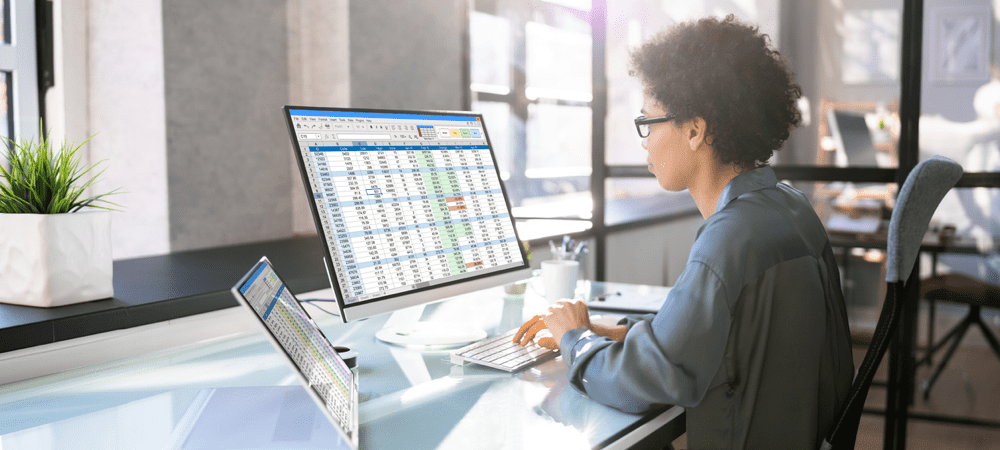
אם ברצונך להציג במהירות תחזיות שגיאות, תוכל להשתמש בסרגל שגיאות. כך מוסיפים פסי שגיאה לגיליון אלקטרוני של Google Sheets.
אם אתה עובד עם נתונים מוקרנים ב-Google Sheets, זה יכול להיות מועיל להציג מרווח שגיאה. שימוש בסרגלי שגיאה בתרשימים שלך מאפשר לך לציין את הטווח הסביר של שגיאות אפשריות במקום להישאר עם נתון בודד - נתון שעלול להיות שגוי.
הוספת פסי שגיאה ב-Google Sheets היא פשוטה למדי ותוכל להתאים אותם לצרכים שלך. הנה איך להוסיף אותם לגיליון האלקטרוני שלך.
כיצד להוסיף תרשים עמודות ב-Google Sheets
לפני שתוכל להוסיף פסי שגיאה לתרשים, תצטרך להוסיף את התרשים מלכתחילה. הוספת תרשים עמודות לוקחת רק כמה קליקים.
כדי להוסיף תרשים עמודות ב-Google Sheets:
- הדגש את הנתונים שברצונך להפוך לתרשים. אם תכלול את כותרות העמודות, אלו יהפכו לתוויות של הצירים שלך.
- ללחוץ הוסף > תרשים.
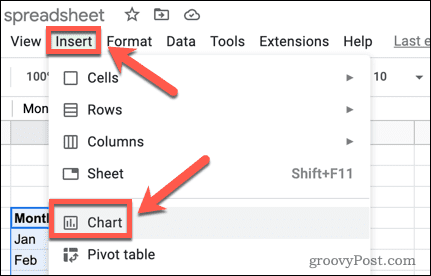
- בתוך ה עורך תרשימים בצד ימין של המסך, פתח את סוג תרשים להפיל.
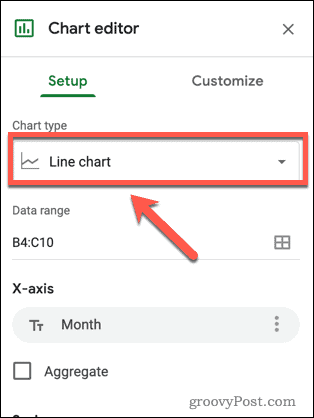
- בחר תרשים עמודות כדי ליצור את התרשים שלך.
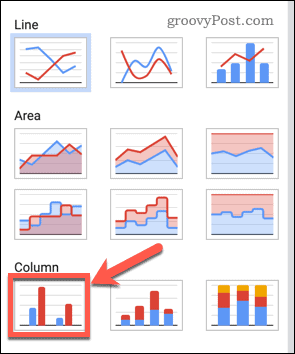
כיצד להוסיף פסי שגיאה ב-Google Sheets
כעת, לאחר שיש לך את תרשים העמודות שלך, אתה יכול להוסיף לו פסי שגיאה. ישנם מספר סוגים שונים של פסי שגיאה שאתה יכול לבחור מהם ב-Google Sheets.
כדי להוסיף פסי שגיאה ב-Google Sheets:
- לחץ פעמיים על התרשים שלך כדי להפעיל את עורך תרשימים מימין למסך שלך.
- בתוך ה התאמה אישית לשונית, לחץ סִדרָה.
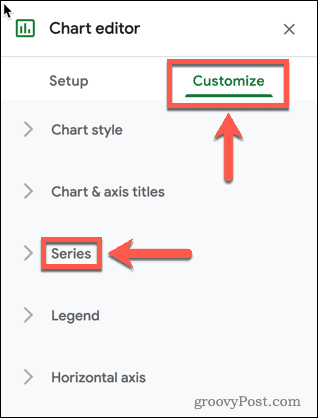
- בתחתית ה סִדרָה אפשרויות, ודא כי פסי שגיאה האפשרות מופעלת.
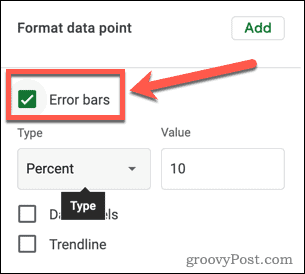
- לאחר מכן, פתח את סוּג להפיל.
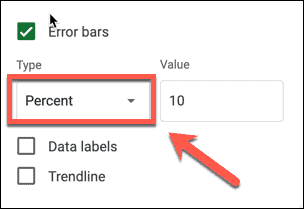
- בחר קָבוּעַ אם אתה רוצה שסרגלי השגיאה יהיו ערך מוגדר מעל ומתחת לכל עמודה. לדוגמה, עבור עמודה בגובה 100, סרגל שגיאה קבוע עם ערך 10 יציג את הטווח שבין 90-110.
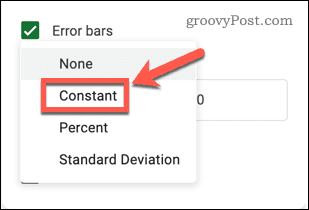
- בחר אָחוּז אם אתה רוצה שסרגלי השגיאה יהיו באחוז מוגדר מעל ומתחת לכל עמודה. לדוגמה, אם תגדיר את פסי השגיאה שלך ל-10 אחוז, הם יופיעו בין 90 ל-100% מערך כל עמודה.
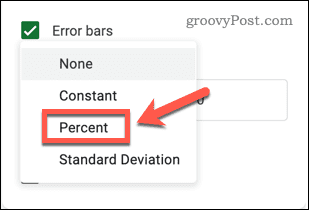
- בחר סטיית תקן אם אתה רוצה שסרגלי השגיאה יציגו את סטיית התקן עבור הנתונים שלך. אלה יופיעו באותו מיקום עבור כל עמודה.
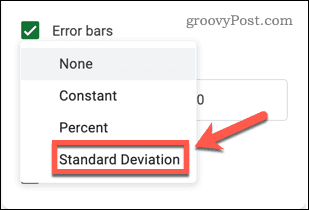
- בחר אף אחד אם ברצונך להסיר פסי שגיאה מהתרשים שלך.
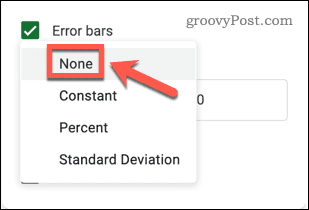
- הגדר את הערך שברצונך להציג את פסי השגיאה.
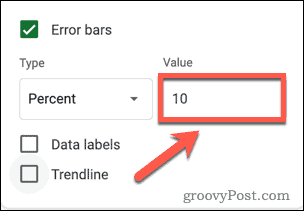
- לאחר שתבחר, פסי השגיאה שלך יוצגו בתרשים שלך. אתה יכול לסגור את עורך תרשימים אלא אם כן אתה רוצה לבצע עריכות נוספות בתרשים שלך.
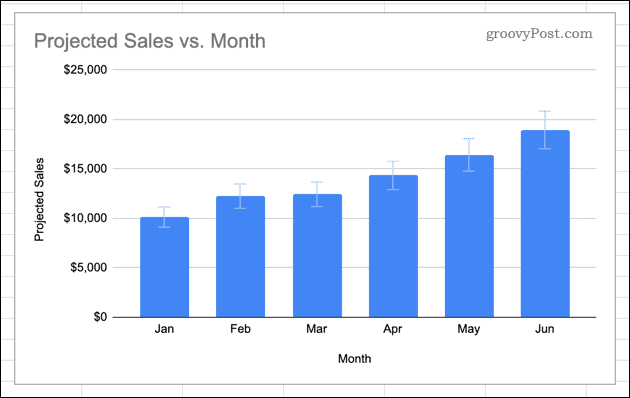
שימוש בתרשימים ב-Google Sheets
הידיעה כיצד להוסיף פסי שגיאה ב-Google Sheets מאפשרת לך להציג מרווח שגיאה באיורים שלך.
הוספת פסי שגיאה היא רק דרך אחת לעשות זאת ליצור ולהתאים אישית תרשימים ב-Google Sheets. אם אינך רוצה להשתמש בתרשים שלם, אתה יכול הוסף והתאמה אישית של קווי ניצוץ ב-Google Sheets לתת אינדיקציה חזותית פשוטה של מגמות בנתונים שלך.
אם אתה יוצר תרשים שאתה רוצה לשתף עם העולם, אתה יכול להטמיע גיליון גוגל באתר להשוויץ בו.
כיצד למצוא את מפתח המוצר של Windows 11
אם אתה צריך להעביר את מפתח המוצר של Windows 11 או רק צריך אותו כדי לבצע התקנה נקייה של מערכת ההפעלה,...
כיצד לנקות את המטמון של Google Chrome, קובצי Cookie והיסטוריית גלישה
Chrome עושה עבודה מצוינת באחסון היסטוריית הגלישה, המטמון והעוגיות שלך כדי לייעל את ביצועי הדפדפן שלך באינטרנט. זה איך לעשות...
התאמת מחירים בחנות: כיצד לקבל מחירים מקוונים בזמן קניות בחנות
קנייה בחנות לא אומרת שאתה צריך לשלם מחירים גבוהים יותר. הודות להבטחות התאמת מחיר, תוכלו לקבל הנחות מקוונות בזמן הקניות ב...
כיצד להעביר מנוי לדיסני פלוס במתנה עם כרטיס מתנה דיגיטלי
אם נהנית מדיסני פלוס וברצונך לחלוק את זה עם אחרים, הנה איך לקנות מנוי דיסני+ מתנות עבור...



